 AWS 04_CloudFormation 템플릿으로 웹호스팅 세팅하기
●CloudFormation - aws 리소스를 모델링, 설계해주는 서비스이다. json, yaml 코드로 인프라를 구성할 수 있다. 직접 모델링을 해도 되지만, 많은 샘플 템플릿으로 빠르고 편리하게 인프라를 구성할 수 있다. aws에서는 desinger를 이용하여 코드가 아닌 시각적인 도구로 설계가 가능하다. ex) { “AWSTemplateFormatVersion” : “2019-07-01”, “Description” : "설명...”, “Parameters” : { }, “Resources” : { }, “Outputs” : { } } ●아래 그림과 같은 구성을 가진 인프라 구축 1. ELB 생성 2. RDS생성 3. 보안그룹 생성 4. 2개의 EC2 생성 ●EC2, ELB, RDS, 보안그룹 개념..
2019. 7. 28.
AWS 04_CloudFormation 템플릿으로 웹호스팅 세팅하기
●CloudFormation - aws 리소스를 모델링, 설계해주는 서비스이다. json, yaml 코드로 인프라를 구성할 수 있다. 직접 모델링을 해도 되지만, 많은 샘플 템플릿으로 빠르고 편리하게 인프라를 구성할 수 있다. aws에서는 desinger를 이용하여 코드가 아닌 시각적인 도구로 설계가 가능하다. ex) { “AWSTemplateFormatVersion” : “2019-07-01”, “Description” : "설명...”, “Parameters” : { }, “Resources” : { }, “Outputs” : { } } ●아래 그림과 같은 구성을 가진 인프라 구축 1. ELB 생성 2. RDS생성 3. 보안그룹 생성 4. 2개의 EC2 생성 ●EC2, ELB, RDS, 보안그룹 개념..
2019. 7. 28.
 아두이노 RGB 제어하기
●RGB- 'R','G','B'에 0~255의 값을 주고 '-'를 GND에 연결한다. ●RGB LED 색 변화 int rgbPin1 = 9;int rgbPin2 = 10;int rgbPin3 = 11; void setup() { pinMode(rgbPin1, OUTPUT); pinMode(rgbPin2, OUTPUT); pinMode(rgbPin3, OUTPUT); } void loop() { analogWrite(rgbPin1, random(0,255)); analogWrite(rgbPin2, random(0,255)); analogWrite(rgbPin3, random(0,255)); delay(500);}
2016. 1. 2.
아두이노 RGB 제어하기
●RGB- 'R','G','B'에 0~255의 값을 주고 '-'를 GND에 연결한다. ●RGB LED 색 변화 int rgbPin1 = 9;int rgbPin2 = 10;int rgbPin3 = 11; void setup() { pinMode(rgbPin1, OUTPUT); pinMode(rgbPin2, OUTPUT); pinMode(rgbPin3, OUTPUT); } void loop() { analogWrite(rgbPin1, random(0,255)); analogWrite(rgbPin2, random(0,255)); analogWrite(rgbPin3, random(0,255)); delay(500);}
2016. 1. 2.
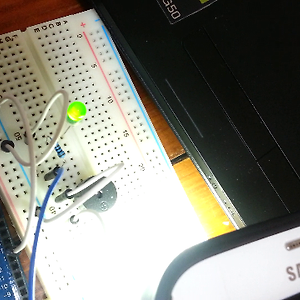 아두이노 빛의 세기에 따라 소리,LED밝기 조절 예제
●빛의 세기에 따라 소리,LED밝기 조절 예제 const int ledPin = 6;const int buzzerPin = 3;const int lightPin = A0;int lightValue;int brightness; void setup() {} void loop() { lightValue = analogRead(lightPin); brightness = map(lightValue, 0,1023,0,255); analogWrite(ledPin,brightness); brightness = map(lightValue, 0,1023,100,1000); tone(buzzerPin,lightValue);}
2016. 1. 1.
아두이노 빛의 세기에 따라 소리,LED밝기 조절 예제
●빛의 세기에 따라 소리,LED밝기 조절 예제 const int ledPin = 6;const int buzzerPin = 3;const int lightPin = A0;int lightValue;int brightness; void setup() {} void loop() { lightValue = analogRead(lightPin); brightness = map(lightValue, 0,1023,0,255); analogWrite(ledPin,brightness); brightness = map(lightValue, 0,1023,100,1000); tone(buzzerPin,lightValue);}
2016. 1. 1.